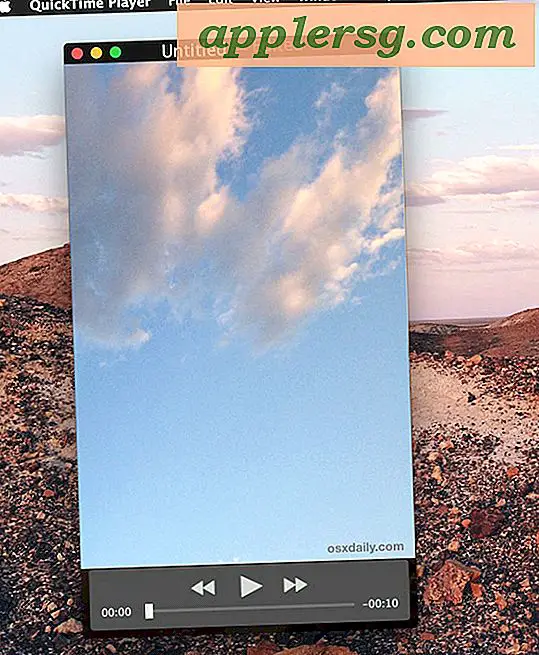So drehen Sie Videos in Mac OS X
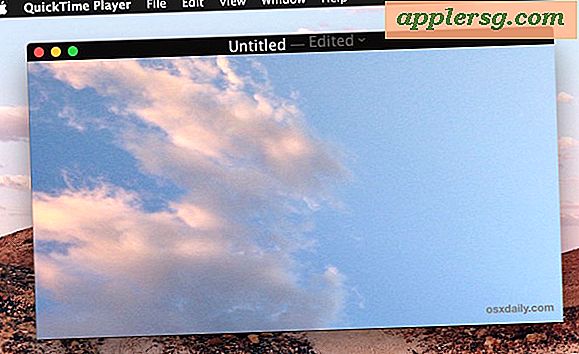
Hattest du jemals ein Video, das vertikal oder seitlich aufgenommen wurde und du möchtest, dass es entweder horizontal oder anders gedreht ist? Dies ist häufig der Fall bei Videos, die auf iPhone- oder Android-Telefonen mit dem berüchtigten Vertical Video Syndrome aufgenommen wurden, aber die Technik, die wir demonstrieren, funktioniert, wenn ein Film gedreht oder gedreht wird, auch wenn er nicht von einem Smartphone stammt.
Das Beste daran ist, dass Sie mit Mac OS X einfach und schnell alle Video- oder Filmdateien drehen können, ohne dafür zusätzliche Software zu benötigen, da die Funktion direkt in der OS X-Videoanzeige-App QuickTime integriert ist. Es spielt keine Rolle, ob das Video als 4K, HD oder Standard, in Zeitlupe oder normaler Geschwindigkeit aufgenommen wurde oder ob es sich um ein eigenes Video oder eine andere Filmdatei von einem anderen Ort handelt.
So drehen oder spiegeln Sie Videos in Mac OS X
Dadurch können Sie Video- oder Filmdateien in Mac OS X drehen oder spiegeln. Das neu gedrehte Video wird als neue Videodatei gespeichert und überschreibt den vorhandenen Film nur, wenn Sie ihm den gleichen Namen geben.
- Öffnen Sie die Video- oder Filmdatei, die Sie in Mac OS X in den QuickTime Player drehen möchten
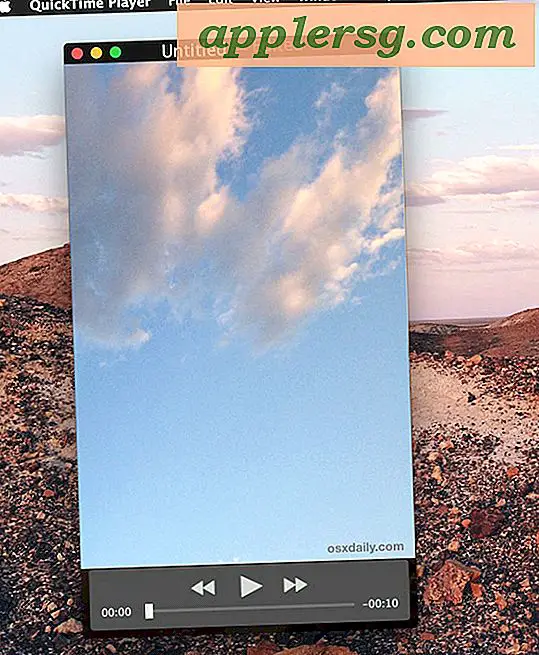
- Gehen Sie zum "Bearbeiten" -Menü und wählen Sie eine der folgenden Rotationsoptionen für das Video:
- Nach links drehen (90 Grad)
- Nach rechts drehen (90 Grad)
- Horizontal spiegeln
- Vertikal spiegeln
- Speichere das neu editierte gedrehte Video wie gewohnt, indem du Command + S drückst oder zu File und "Save" gehst

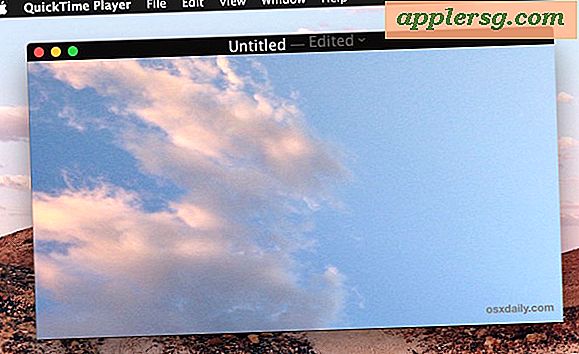
Wie Sie vielleicht vermutet haben, um ein Video um 180 Grad oder 270 Grad zu drehen, wenden Sie einfach die 90-Grad-Drehung zwei- oder dreimal an.
Das neu gespeicherte Video wird die Ausrichtung aufweisen, die beim vorherigen Speichervorgang definiert wurde, während das ursprüngliche Video mit der ursprünglichen Ausrichtung beibehalten wird (vertikal oder horizontal, umgedreht oder nicht).
Dies ist ein praktischer Trick, wenn Sie auf ein Video stoßen, das bei deaktivierter Ausrichtung falsch aufgenommen wurde, wie es manchmal bei Filmen von Kameras und Smartphones der Fall ist, und es bietet eine einfache Möglichkeit zum Korrigieren von Videodateien, die falsch angeordnet sind würde nur besser in einer anderen Orientierung betrachtet werden.
Sicherlich ein nettes Feature zum Umdrehen und Neu-Orientieren von Videos, aber wenn du kein begeisterter Videofilmer bist, kann es weniger nützlich sein als das Drehen von Bildern, die oft falsch positioniert sind.